文章目录
前言
我们日常的安装操作系统都是逐一进行的,相对于前期的使用,安装一台机器不是很大的问题,但是若是要同时实现多台机器进行系统安装来说,逐一安装系统显然是一个不够明智的选择,那么就可以了解一下批量自动化安装操作系统的技能。
一、概述
1、PXE原理
开机自检 ——》 MBR引导——》grub2菜单——》内核初始化——》init初始化
PXE 是由 Intel 公司开发的网络引导技术,工作在 Client/Server 模式,允许客户机通过网络从远程服务器下载引导镜像,并加载安装文件或者整个操作系统。PXE 严格来说并不是一种安装方式,而是一种引导的方式。进行 PXE 安装的必要条件是要安装的计算机中包含一个 PXE 支持的网卡(NIC),即网卡中必须要有 PXE Client。PXE (Pre-boot Execution Environment)协议使计算机可以通过网络启动。
协议分为 Client 端 和 Server 端,PXE Client 在网卡的 ROM 中,当计算机引导时,BIOS 把 PXE Client 调入内存执行,由 PXE Client 将放置在远端的文件通过网络下载到本地运行。运行 PXE 协议需要设置 DHCP 服务器 和 TFTP 服务器。DHCP 服务器用来给 PXE Client(将要安装系统的主机)分配一个 IP 地址,由于是给 PXE client 分配 IP 地址,所以在配置 DHCP 服务器时需要增加相应的 PXE 设置。
此外,在 PXE Client 的 ROM 中,已经存在了 TFTP Client。PXE Client 通过 TFTP 协议到 TFTP Server 上下载所需的文件。
优点
规模化:同时装配多台服务器
自动化:安装系统、配置各种服务
远程实现:不需要光盘、U 盘等安装介质
前提条件:
客户机的网卡支持 PXE 协议(集成 BOOTROM 芯片),且主板支持网络引导。
网络中有一台 DHCP 服务器以便为客户机自动分配地址、指定引导文件位置。
服务器通过 TFTP(Trivial File Transfer Protocol,简单文件传输协议)提供引导镜像文件的下载。
其中,第一个条件实际上是硬件要求,目前绝大多数服务器和大多数 PC 都能够提供此支持,只需在 BIOS 设置中允许从 Network 或 LAN 启动即可。
2、KickStart原理
KickStart 是一种无人值守安装方式。KickStart 的工作原理是通过记录典型的安装过程中所需人工干预填写的各种参数,并生成一个名为 ks.cfg 的文件;在其后的安装过程中(不只局限于生成 KickStart 安装文件的机器)当出现要求填写参数的情况时,安装程序会首先去查找 KickStart 生成的文件,当找到合适的参数时,就采用找到的参数,当没有找到合适的参数时,才需要安装者手工干预。
这样,如果 KickStart 文件涵盖了安装过程中出现的所有需要填写的参数时,安装者完全可以只告诉安装程序从何处取 ks.cfg 文件,然后去忙自己的事情。等安装完毕,安装程序会根据 ks.cfg 中设置的启选项来重启系统,并结束安装。
二、PXE服务的构建过程
PXE服务器和客户机的工作过程:
1.PXE客户机发出DHCP请求,向DHCP服务器申请IP地址。 2.DHCP服务器响应PXE客户机的请求,自动从IP地址池中分配一个IP地址给PXE客户机,并且告知PXE客户机:TFTP服务器的IP地址和PXE引导程序文件pxelinux.0,默认在TFTP共享目录/var/lib/tftpboot/下
3.PXE客户机向TFTP服务器发起获取pxelinux.0引导程序文件的请求。
4.TFTP服务器响应PXE客户机的请求,将其共享的pxelinux.0文件传输给PXE客户机。
5.PXE客户机通过网络来启动到系统安装主界面。
6.PXE客户机向文件共享服务器(“ftp”、http、nfs等)发起获取centos或windows系统安装文件的请求。
7.(vsftp)文件共享服务响应PXE客户机的请求,将共享的系统安装文件传输给PXE客户机。
8.PXE客户机进入到安装提示向导界面,用户需要手动来完成系统安装的操作
搭建 PXE 远程安装服务器
所需安装包
vsftpd //用来放置安装镜像,通过ftp访问镜像安装
dhcp.x86_64 12:4.2.5-7pd-3.0.2-27.el7.x86_64.r9.el7.centos //用来给客户机分配ip
syslinux-4.05-15.el7.x86_64.rpm //用来提供pxe的引导程序
tftp-server.x86_64 0:5.2-22.el7.rpm //用来提供引导镜像文件的下载
xinetd.x86_64 2:2.3.15-14.el7 //用来托管tftp
system-config-kickstart.noarch 0:2.9.7-1.el7.rpm //用来无人值守安装
环境准备:
一台作为pxe服务器,一台作为裸金属客户机,绑定同一块网络适配器网关,裸金属客户机vmnet1网卡取消勾选dhcp配置
关闭selinux和防火墙
主机服务器地址:192.168.10.10 主机名:liuxu10
一台主机:(1)配置双网卡 一个作用是dhcp,一个是使用网络源安装环境
(1.1) NAT 192.168.10.10
(1.2) VMnet1 192.168.31.10
(2)DHCP部署
(3)tftp-server 服务器通过 TFTP(Trivial File Transfer Protocol,简单文件传输协议)提供引导镜像文件的下载(默认共享目录/var/lib/tftpboot)。
(4)syslinux //用来提供pxe的引导程序
(5)xinetd //用来托管tftp
(6)vsftpd //用来放置安装镜像,通过ftp获取镜像安装文件
(7)kickstart //用来无人值守安装 (定义模板-应答文件 白屏点点点定义安装向导中选择的模板)
实验过程
1、给服务器端添加网卡 VMnet1
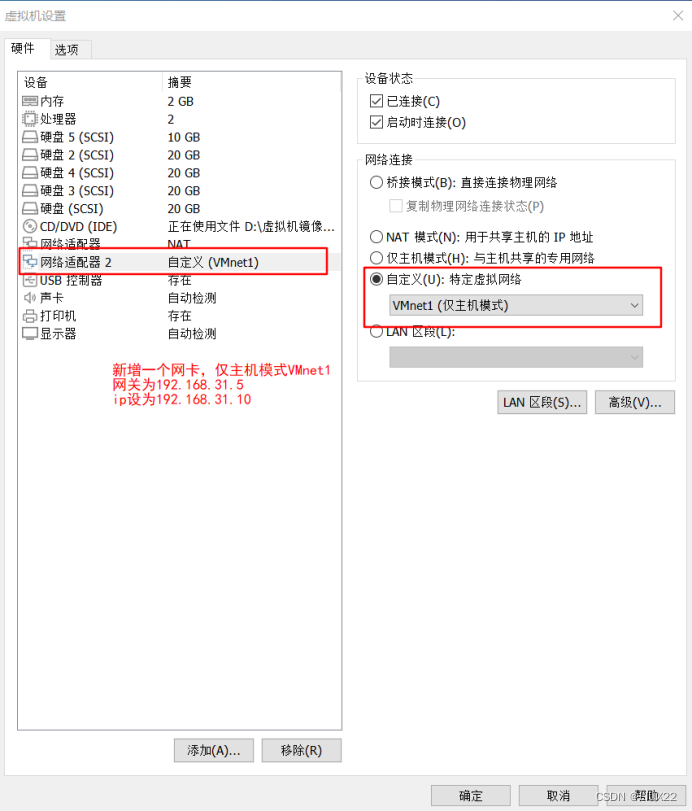
cd /etc/sysconfig/network-scripts/
cp ifcfg-ens33 ifcfg-ens36
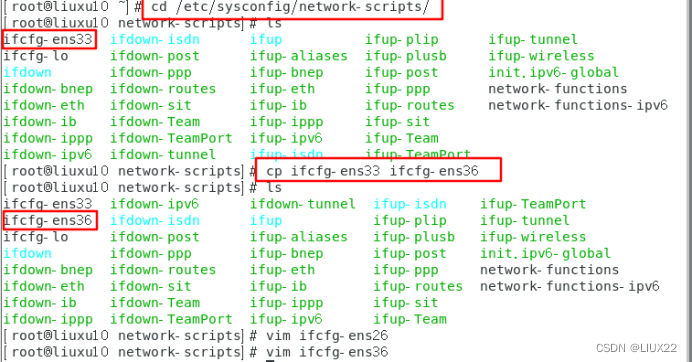
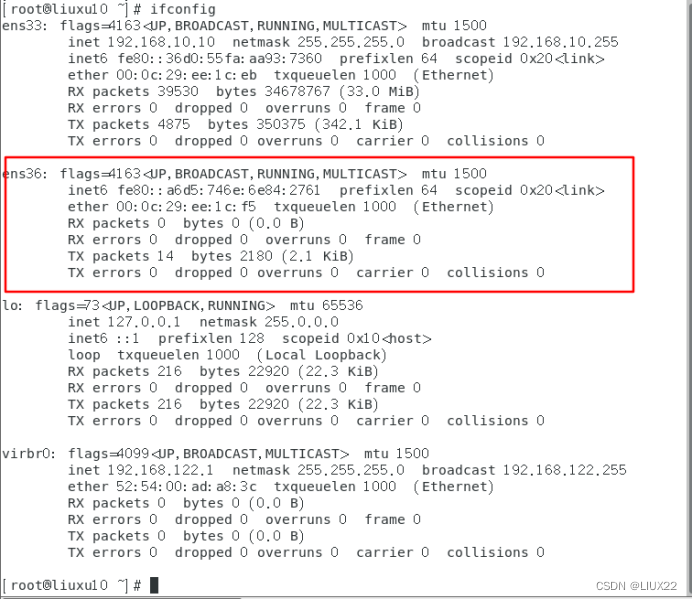
vim /etc/sysconfig/network-scripts/ifcfg-ens36
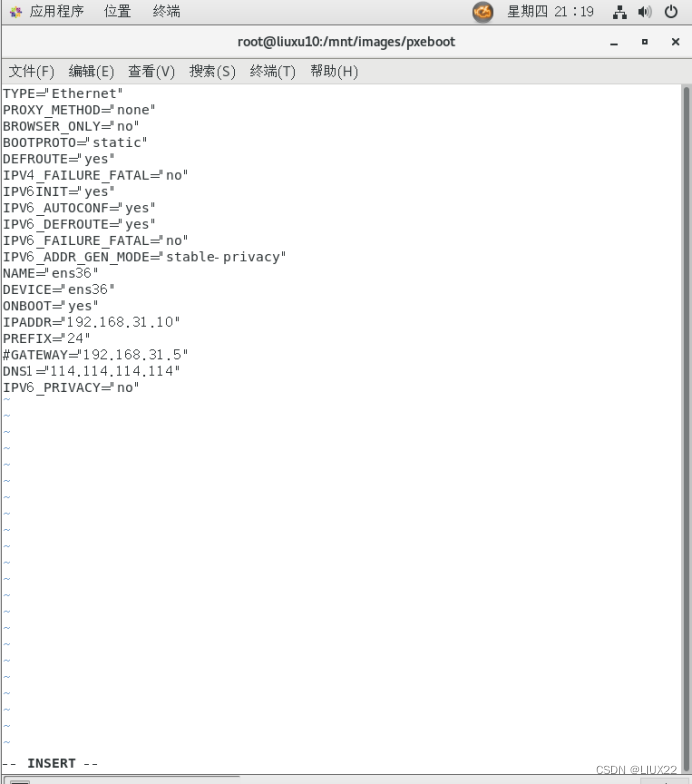
重启网卡,然后查看ip
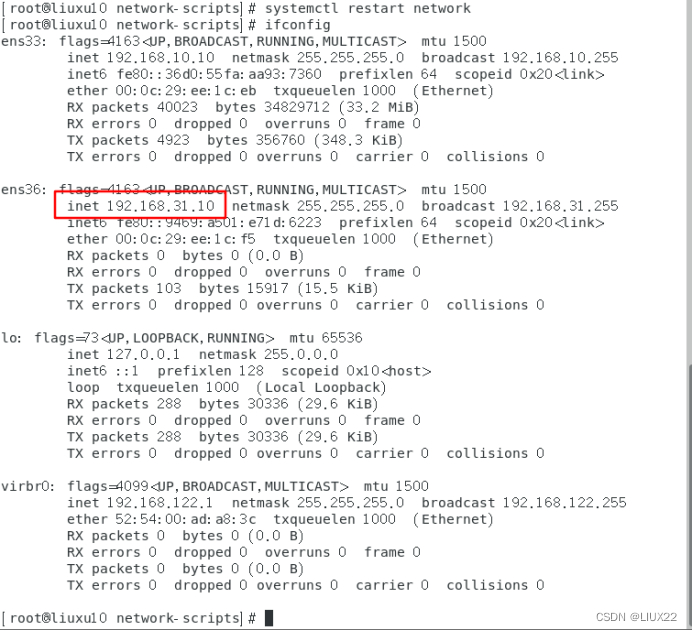
安装并启用 DHCP 服务
yum -y install dhcp
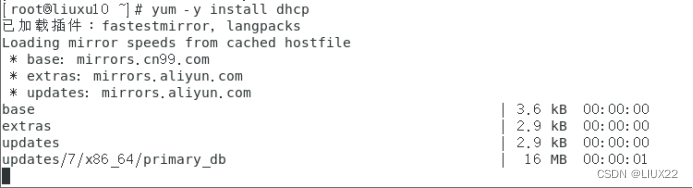
cp -rfp /usr/share/doc/dhcp-4.2.5/dhcpd.conf.example /etc/dhcp/dhcpd.conf

vim /etc/dhcp/dhcpd.conf
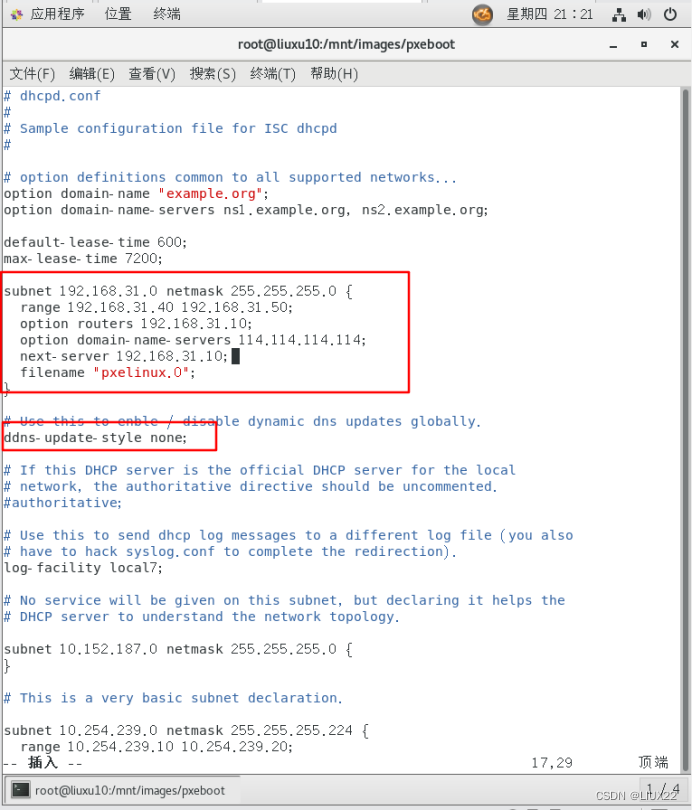
systemctl start dhcpd
systemctl enable dhcpd
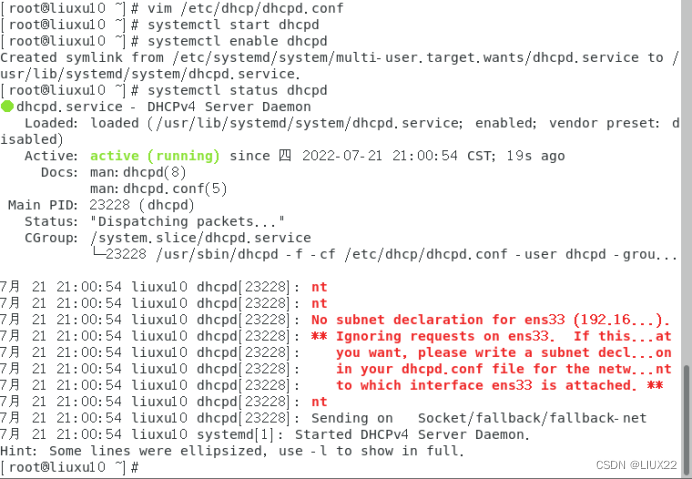
安装并启用 TFTP 服务
TFTP:(Trivial File Transfer Protocol)是一个小而易于实现的文件传送协议。TFTP是基于UDP数据报,需要有自己的差错改正措施。TFTP只支持文件传输,不支持交互,没有庞大的命令集。也没有目录列表功能,以及不能对用户进行身份鉴别。但它的代码所占内存较小,不需要硬盘就可以固化TFTP代码,很适合较小的计算机和特殊用途的设备。
TFTP和FTP一个主要的区别就是它没有交互式,且不进行身份验证。
TFTP一般用于传输小文件
yum -y install tftp-server

yum -y install xinetd

vim /etc/xinetd.d/tftp
tftp被xinet所托管,xinetd默认没有安装,配置文件
service tftp
{
socket_type = dgram
protocol = udp
wait = yes //wait no表示客户机可以多台一起连接,yes表示客户机只能一台一台连接,表示是否开启多线程一起工作,否则要等待
user = root
server = /usr/sbin/in.tftpd
server_args = -s /var/lib/tftpboot //指定TFTP根目录(引导文件的存储路径) -c允许上传
disable = no //修改 disable no表示开启TFTP服务
per_source = 11 //通过限制一个主机的最大连接数,从而防止某个主机独占某个服务,这里每个IP地址的连接数是11个
cps = 100 2 //表示服务器最多启动100个连接,如果达到这个数目将停止启动新服务2秒。在此期间不接受任何请求
flags = IPv4
}
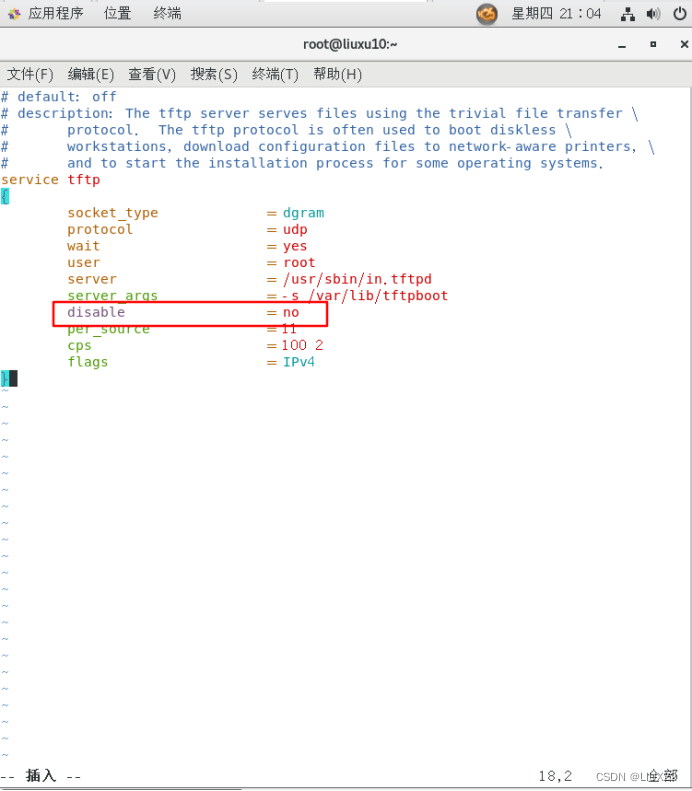
xinetd即extended internet daemon,xinetd是新一代的网络守护进程服务程序,又叫超级Internet服务器。经常用来管理多种轻量级Internet服务。xinetd提供类似于inetd+tcp_wrapper的功能,但是更加强大和安全
用于 PXE 网络安装的 Linux 内核、驱动文件可以从 CentOS 7 系统光盘/镜像获得, 分别为 vmlinuz 和 initrd.img,位于光盘目录 images/pxeboot 下。找到这两个文件并将其复制到 tftp 服务的根目录下
vmlinuz是可引导的、压缩的内核。“vm”代表“Virtual Memory”。Linux 支持虚拟内存,不像老的操作系统比如DOS有640KB内存的限制。Linux能够使用硬盘空间作为虚拟内存,因此得名“vm”。vmlinuz是可执行的Linux内核,它位于/boot/vmlinuz,它一般是一个软链接。
initrd是“initial ramdisk”的简写(系统初始化文件)。
initrd一般被用来临时的引导硬件到实际内核vmlinuz能够接管并继续引导的状态。initrd.img主要是用于加载ext4等文件系统及scsi设备的驱动。比如,使用的是scsi硬盘,而内核vmlinuz中并没有这个scsi硬件的驱 动,那么在装入scsi模块之前,内核不能加载根文件系统,但scsi模块存储在根文件系统的/lib/modules下。为了解决这个问题,可以引导一个能够读实际内核的initrd内核并用initrd修正scsi引导问题。
准备 tftp 需要共享出去的文件
mount /dev/cdrom /mnt
cd /mnt/images/pxeboot/
#内核文件 内核初始化镜像文件 /var/lib/tftpboot/ 站点
cp initrd.img vmlinuz /var/lib/tftpboot/
systemctl start xinetd
systemctl enable xinetd
systemctl start tftp
systemctl enable tftp
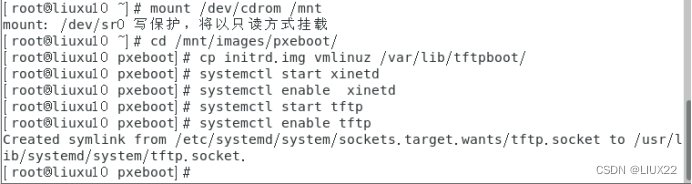
以上就是为了将镜像中的内核文件+系统的初始化文件 丢到tftp的默认共享的目录中,以便后续pxe-client来下载
准备 PXE 引导程序pxelinux.0
pxelinux.0是个二进制文件,主要作用相当于一个系统安装步骤的指引,引导客户端如何安装系统
yum provides */pxelinux.0 //查找这个文件是由哪个软件包安装的,当不是一个路径和一个软件包时用*/
yum -y install syslinux
rpm -ql syslinux | grep pxelinux #查找pxe引导程序的位置
cp /usr/share/syslinux/pxelinux.0 /var/lib/tftpboot/ #拷贝到tftp的根目录下,系统引导文件
注,只有安装了 system-config-kickstart 软件包,才会有/usr/share/syslinux/目录及目录中的文件
initrd.img pxelinux.0 vmlinuz
初始化文件 引导文件 内核文件
MBR引导——》 grub2菜单——》内核初始化——》init初始化
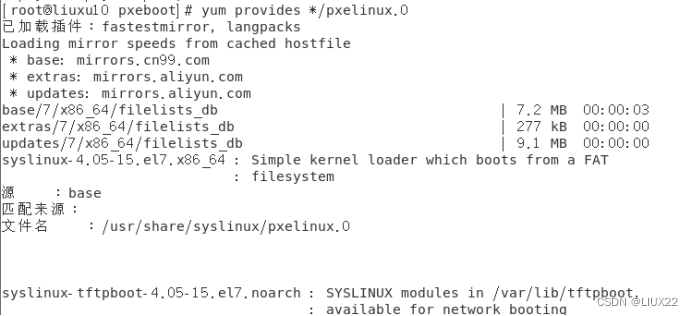

配置启动菜单文件
启动菜单用来指导客户机的引导过程,包括如何调用内核,如何加载驱动。默认的启动菜单文件为 default,应放置在 tftp 根目录的 pxelinux.cfg 子目录下,典型的启动菜单配置可参考以下操作自动或手动建立。
至于为什么要是/var/lib/tftpboot/pxelinux.cfg/default文件,因为是由pxelinux.0这个文件决定好的
mkdir /var/lib/tftpboot/pxelinux.cfg //默认pxelinux.cfg是没有的需要手动创建,注意它是一个目录而非文件虽然是以.cfg结尾
以下为纯手工配置default菜单文件
vim /var/lib/tftpboot/pxelinux.cfg/default
default auto //指定默认入口名称 ,对应下面的label auto
prompt 1 //设置是否等待用户选择,1 表示等待用户控制,0表示不等待用户控制,安装时会出现boot:如果按回车表示选择auto模式
label auto //默认的图形安装
kernel vmlinuz
append initrd=initrd.img method=ftp://192.168.31.10/centos7 //method必须指定网络路径
label linux text //文本安装模式,出现boot:时输入linux text
kernel vmlinuz
append text initrd=initrd.img method=ftp://192.168.31.10/centos7
label linux rescue //救援模式,出现boot:时输入linux rescue
kernel vmlinuz
append rescue initrd=initrd.img method=ftp://192.168.31.10/centos7
安装ftp服务,准备 CentOS 7 安装源
yum -y install vsftpd
mount /dev/cdrom /mnt
mkdir /var/ftp/centos7
cp -rf /mnt/* /var/ftp/centos7 #将镜像复制其中
systemctl start vsftpd




实现Kickstart无人值守安装
1.准备安装应答文件
(1)安装system-config-kickstart工具yum install -y system-config-kickstart
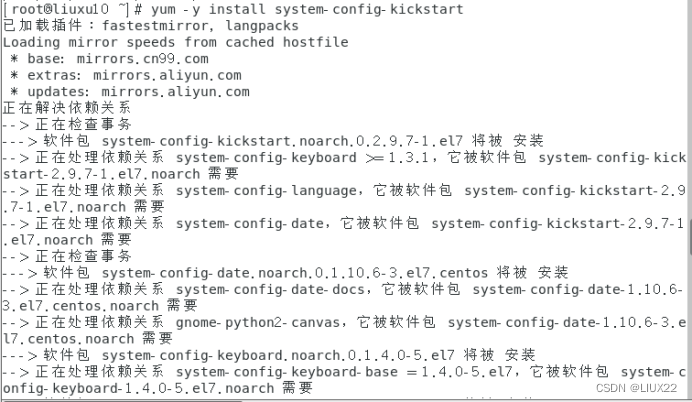
(2)打开"Kickstart配置程序”窗口
通过桌面菜单"应用程序"–>“系统工具”–>"Kickstart”打开或执行"system-config-kickstart”命令打开
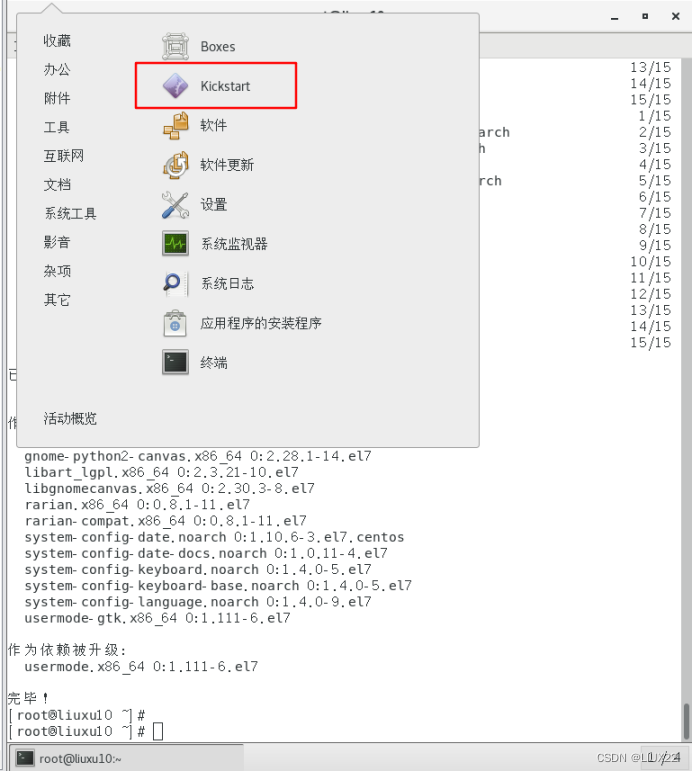
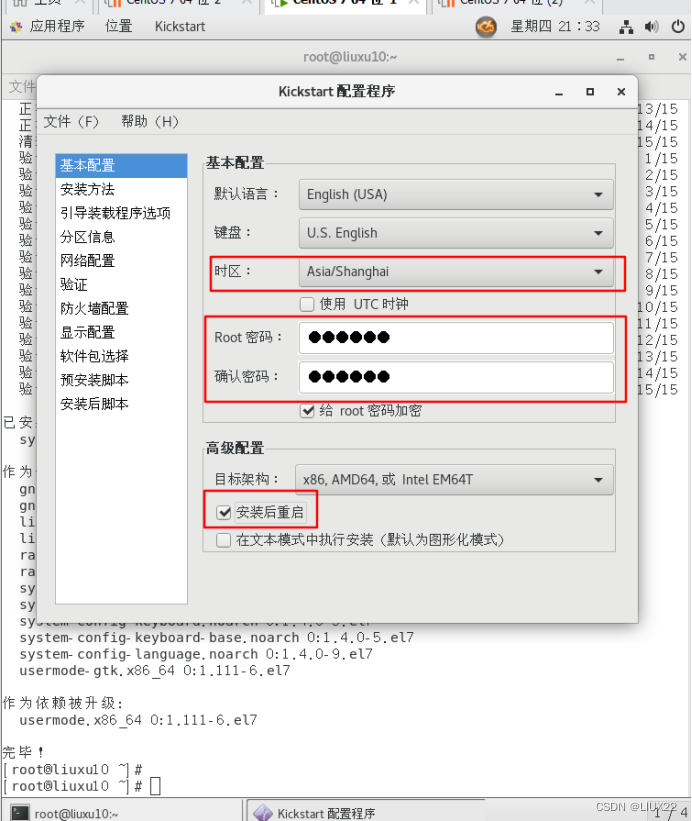
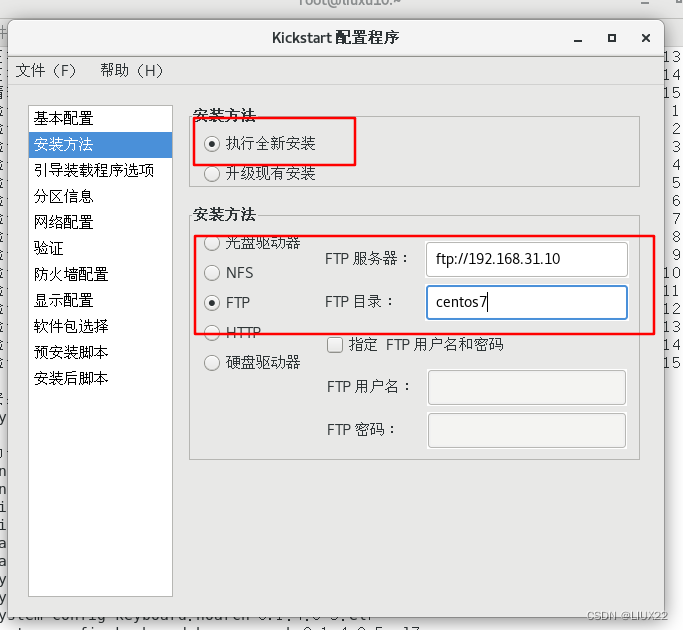
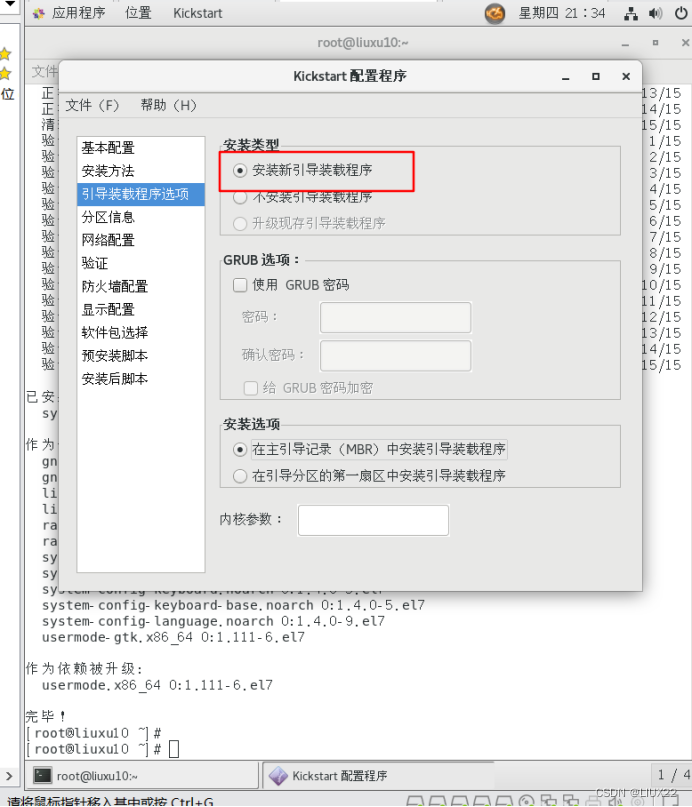
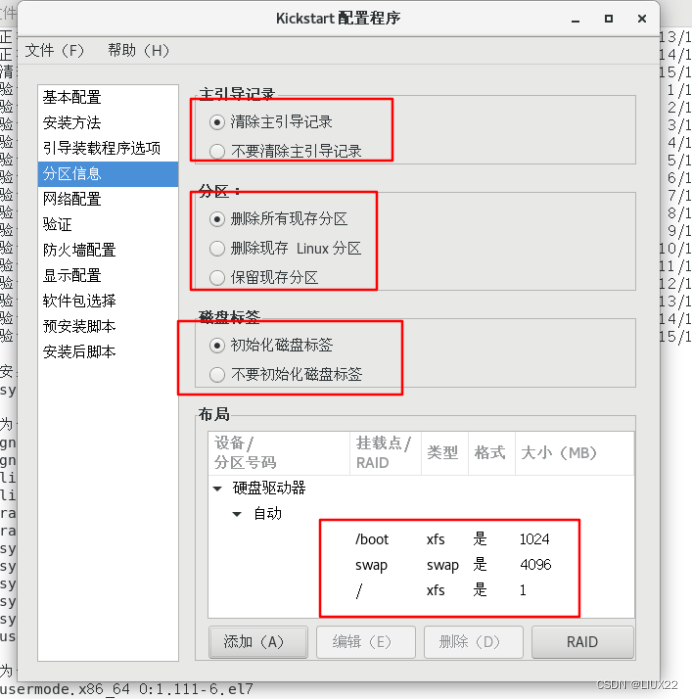
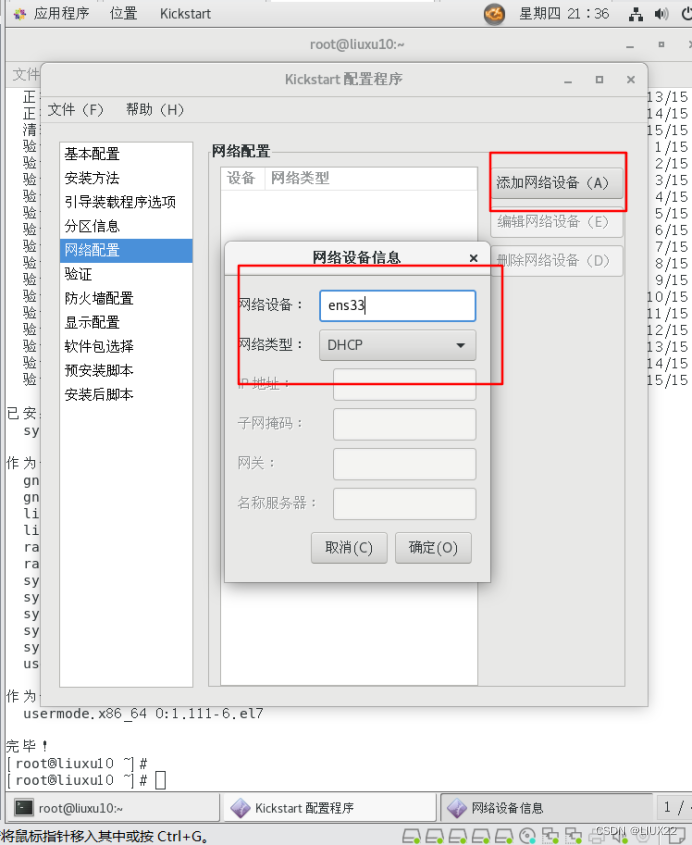
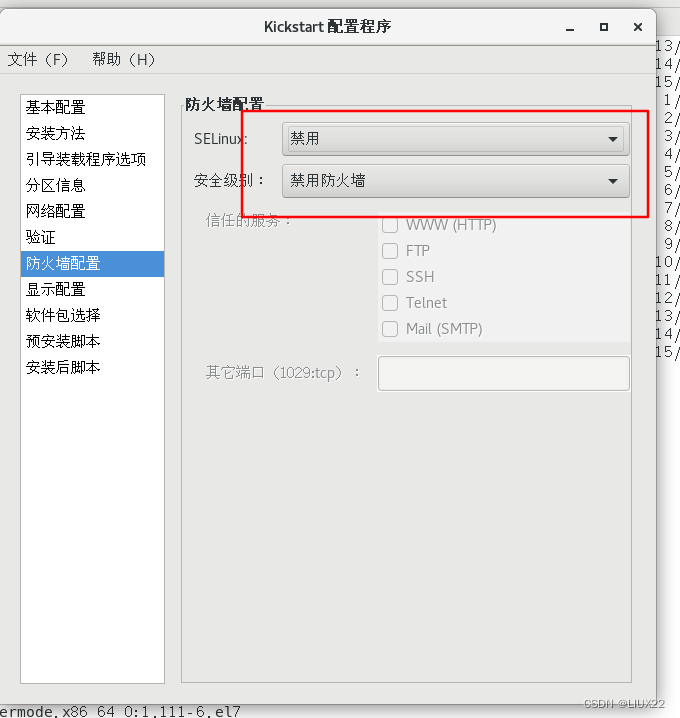
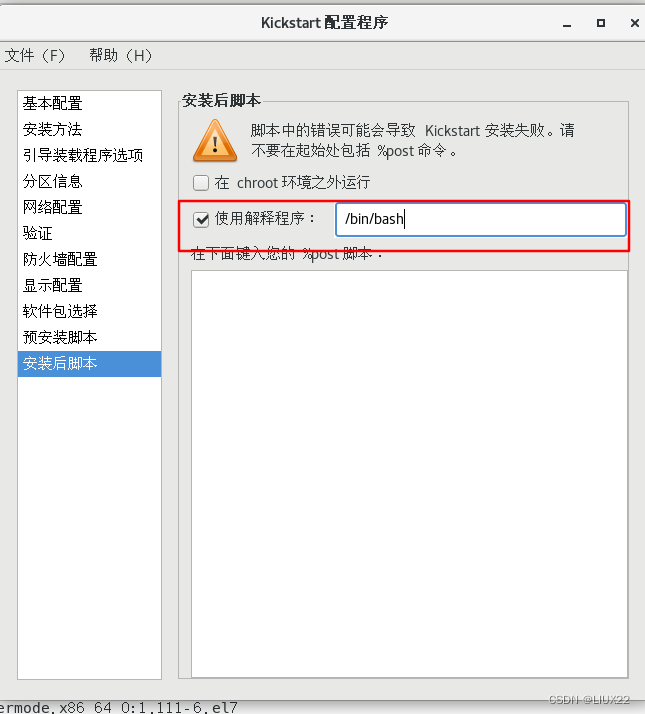
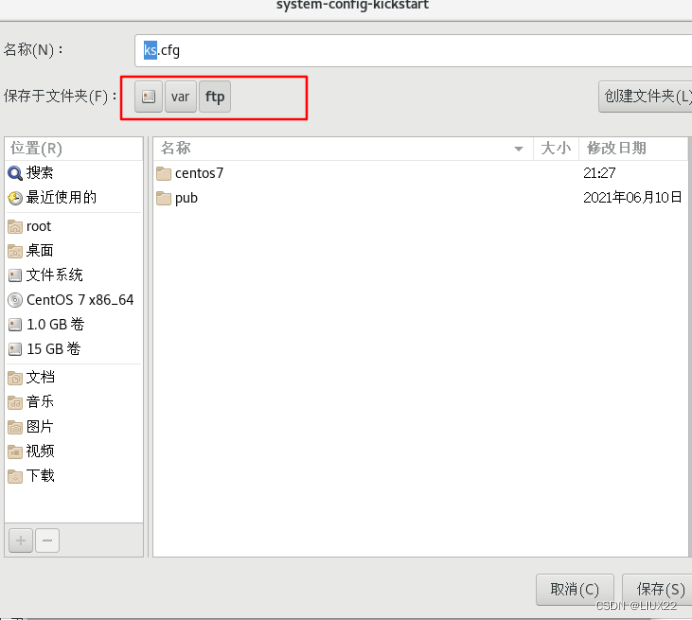
%packages
@^gnome-desktop-environment
@base
@core
@desktop-debugging
@development
@dial-up
@directory-client
@fonts
@gnome-desktop
@guest-agents
@guest-desktop-agents
@input-methods
@internet-browser
@java-platform
@multimedia
@network-file-system-client
@networkmanager-submodules
@print-client
@x11
kexec-tools
%end
添加到 /var/ftp/ks.cfg

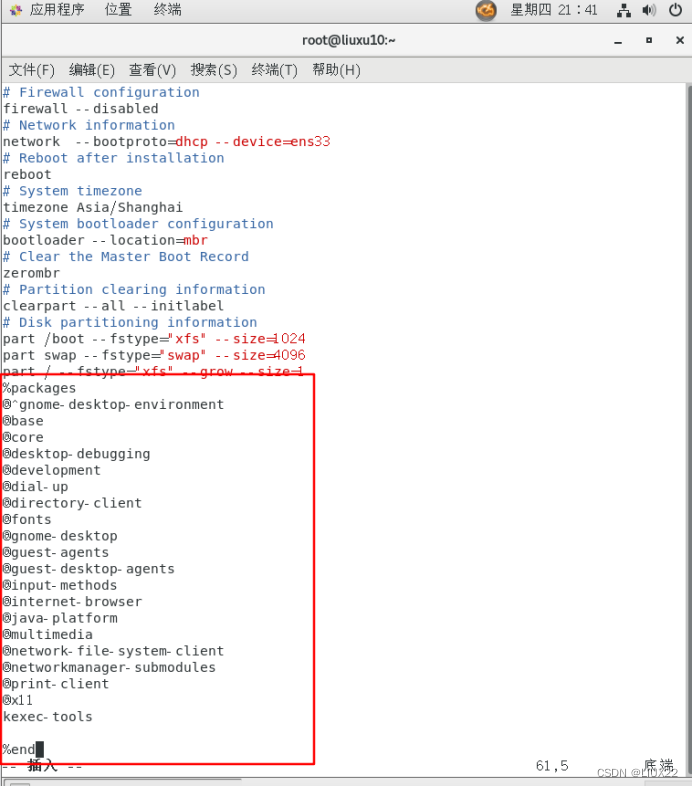
vim /var/lib/tftpboot/pxelinux.cfg/default
#进入菜单文件进行优化,将ks引导参数至引导菜单文件
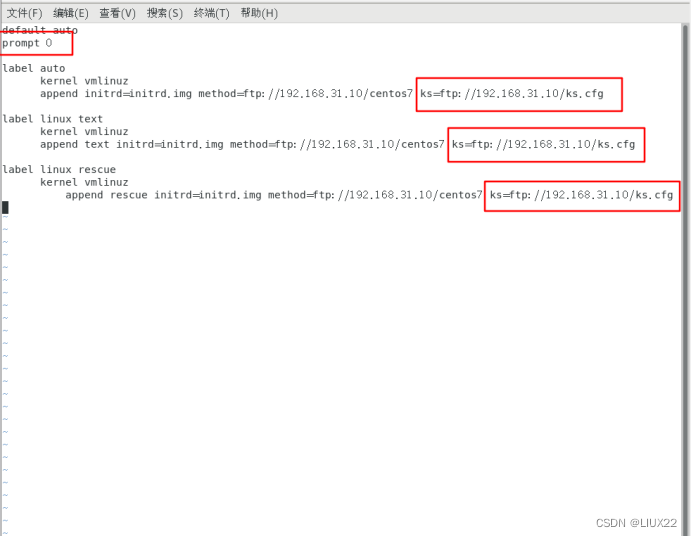
到这里,服务器端配置完成。
然后去新机器里面测试能不能自动安装
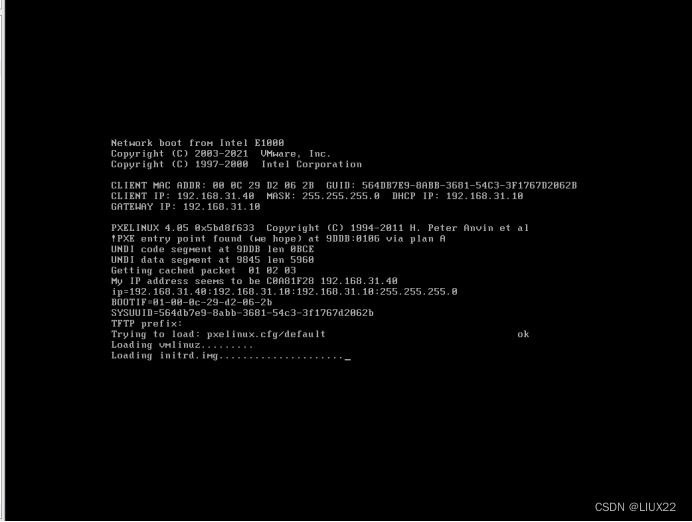
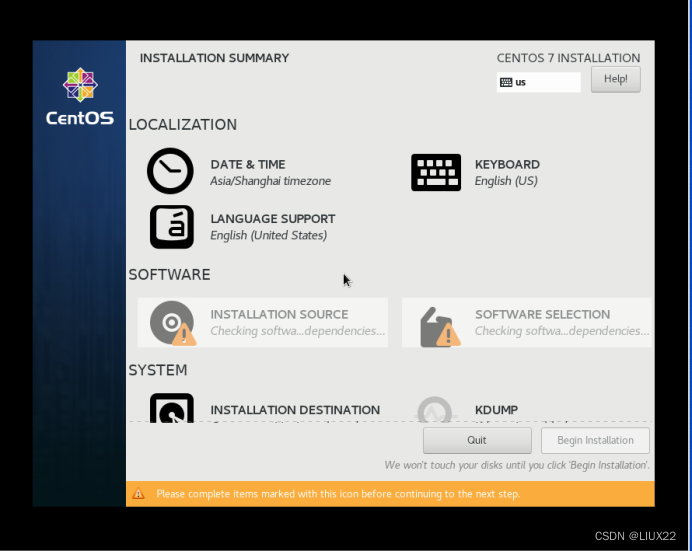
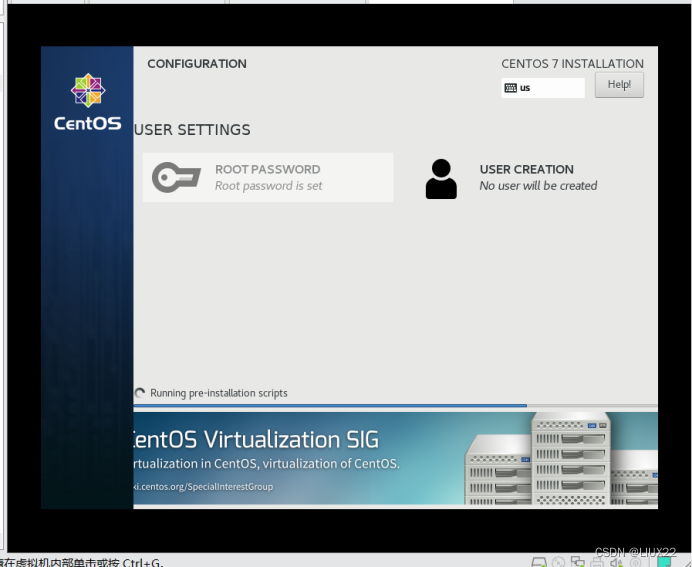






















 992
992











 被折叠的 条评论
为什么被折叠?
被折叠的 条评论
为什么被折叠?








